7 correctifs pour le logiciel AMD Adrenalin qui ne fonctionne pas ou ne souvre pas

Vous êtes confronté au problème du logiciel AMD Adrenalin qui ne fonctionne pas ou ne s

Zoom est un outil de réunion à distance et de vidéoconférence populaire et utile. Cependant, tout le monde n'est pas à l'aise pour partager une vidéo, sauf si nécessaire. Certains voudraient montrer une image au lieu d'une vidéo lors d'une réunion. Comment fait-on cela ? Trouvons la réponse ici où nous vous expliquons comment afficher une image au lieu d'une vidéo dans Zoom.

Bien qu'il soit facile de désactiver la vidéo dans Zoom, elle est généralement remplacée par votre nom. Maintenant, une image vaut toujours mieux qu'un texte, même s'il ne s'agit que de votre nom. Alors pourquoi ne pas garder ça ?
Découvrons en profondeur comment afficher une photo au lieu de votre nom et de votre vidéo dans les réunions Zoom.
Afficher l'image au lieu de la vidéo ou du nom dans les réunions Zoom
Ce n'est pas sorcier de montrer votre photo dans Zoom. Vous devez configurer une photo de profil dans Zoom. En tant que nouvel utilisateur, vous n'auriez pas encore fait cela sur Zoom. Donc, le moment est venu. Après avoir défini une photo, elle s'affichera automatiquement à l'écran pour remplacer le nom si la vidéo est désactivée.
Voici les étapes en détail pour les applications mobiles et PC à la fois.
Conserver l'image au lieu de la vidéo ou du nom dans Zoom sur PC
Il existe deux façons de modifier ou d'ajouter une image dans Zoom sur PC.
Méthode 1 : ajouter une image avant de rejoindre une réunion
Pour cela, lancez l'application Zoom et cliquez sur les initiales de votre nom dans le coin supérieur droit. Sélectionnez Modifier mon image dans le menu.

Vous serez redirigé vers la version Web de Zoom. Cliquez sur Modifier sur l'icône de l'image.

Ensuite, cliquez sur Télécharger et ajoutez une image de votre choix. Ajustez l'image pour afficher la zone que vous souhaitez afficher. Enfin, cliquez sur Enregistrer.
Remarque : L'image doit faire moins de 2 Mo.

Une fois que vous l'avez enregistré, ouvrez l'application de bureau Zoom. Vous verrez votre image dans le coin supérieur droit.
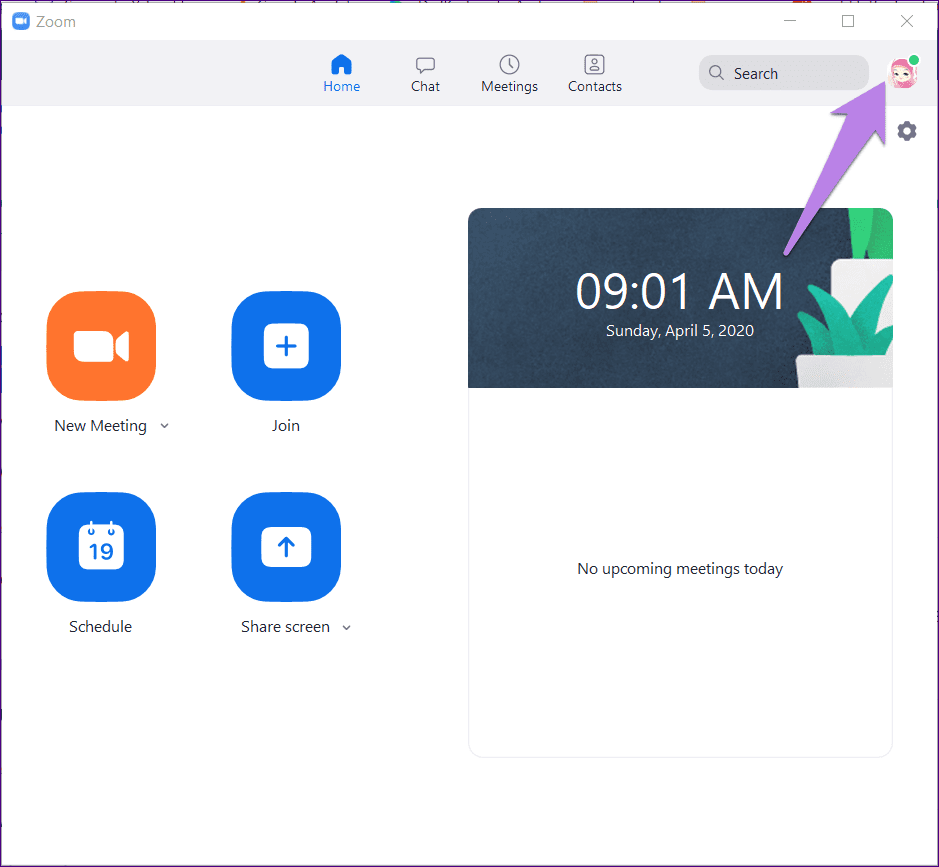
Ensuite, désactivez votre vidéo en cliquant sur Désactiver ma vidéo lorsque vous êtes sur le point de rejoindre une réunion ou cliquez sur Arrêter la vidéo lorsque vous êtes en réunion. Vous pouvez même cliquer avec le bouton droit sur la vidéo et sélectionner Arrêter la vidéo.
Conseil de pro : utilisez les raccourcis Alt + V (Windows) et Commande(⌘)+Maj+V (Mac) pour activer ou désactiver la vidéo.
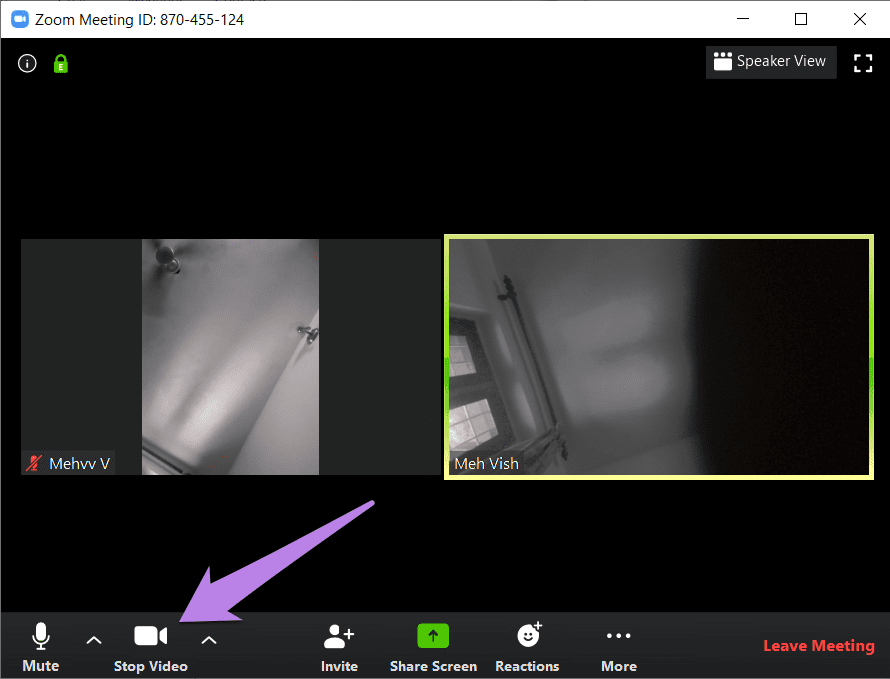
Votre image remplacera la vidéo.

Remarque : Pour modifier ou supprimer l'image, répétez les étapes.
Méthode 2 : Ajouter une image dans une réunion Zoom
Si vous êtes déjà dans une réunion Zoom, faites un clic droit sur votre écran de prévisualisation vidéo. Choisissez Ajouter ou modifier une image de profil dans le menu. Arrêtez la vidéo et vous verrez votre photo.
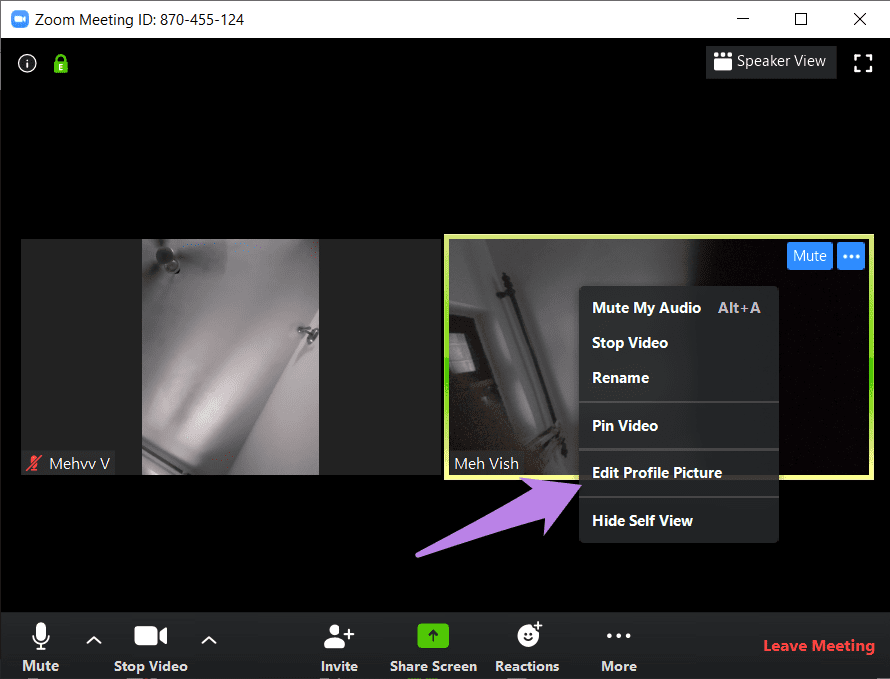
Afficher l'image au lieu de la vidéo dans les applications mobiles Zoom
Pour ce faire, lancez l'application Zoom sur votre Android ou iPhone. Appuyez sur l'onglet Paramètres en bas. Appuyez sur votre nom.
Conseil : Si vous avez déjà défini une image, appuyez dessus pour l'afficher en taille réelle.
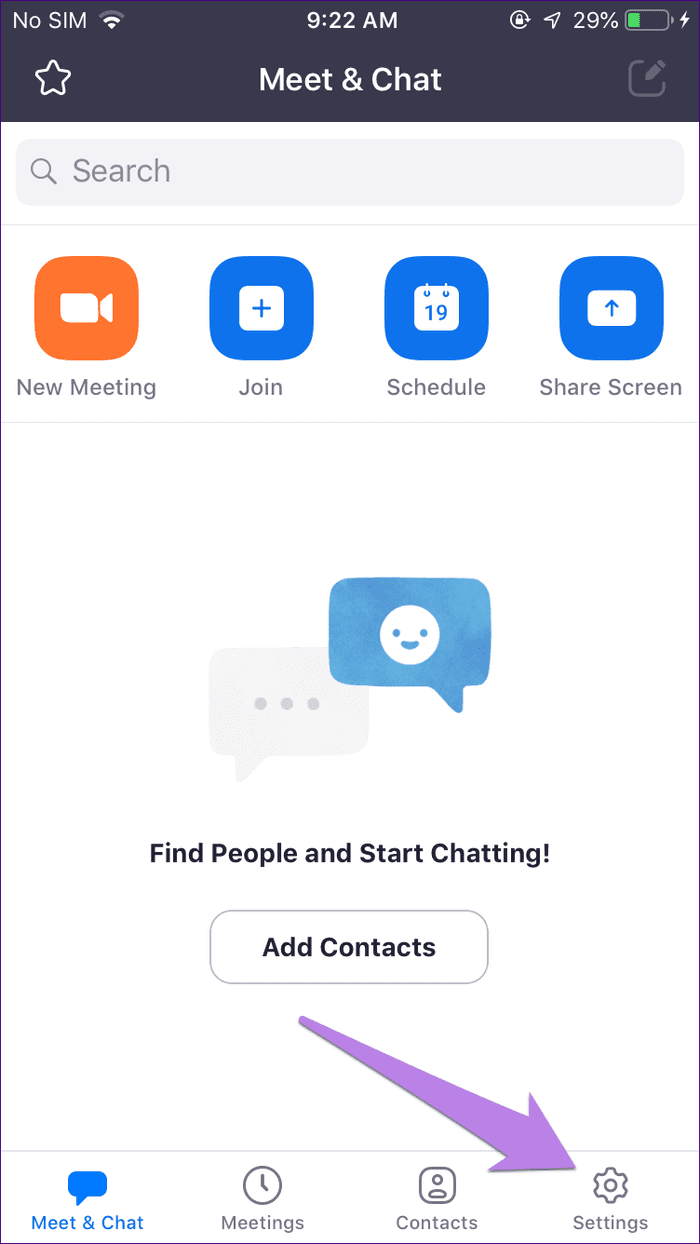
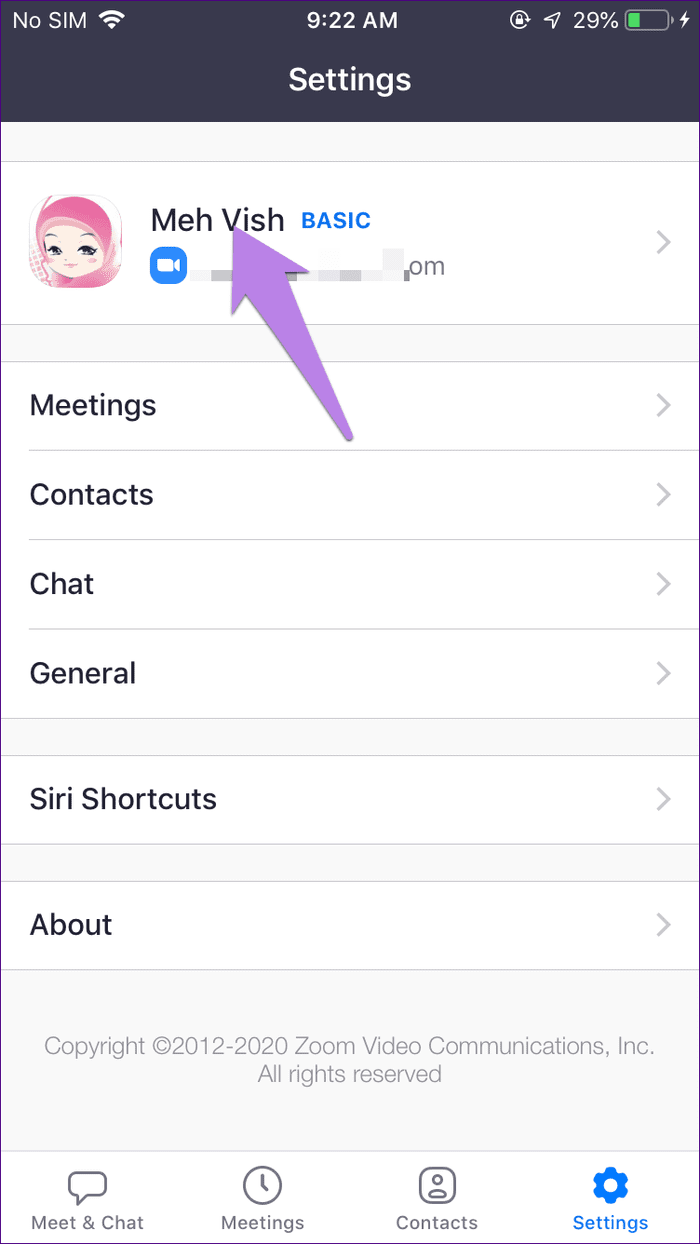
Ensuite, appuyez sur la photo de profil et ajoutez une image de votre galerie ou capturez-en une nouvelle.

Maintenant, soit désactivez votre vidéo avant de rejoindre une réunion. Ou vous pouvez appuyer sur l'option Arrêter la vidéo en bas d'une réunion.
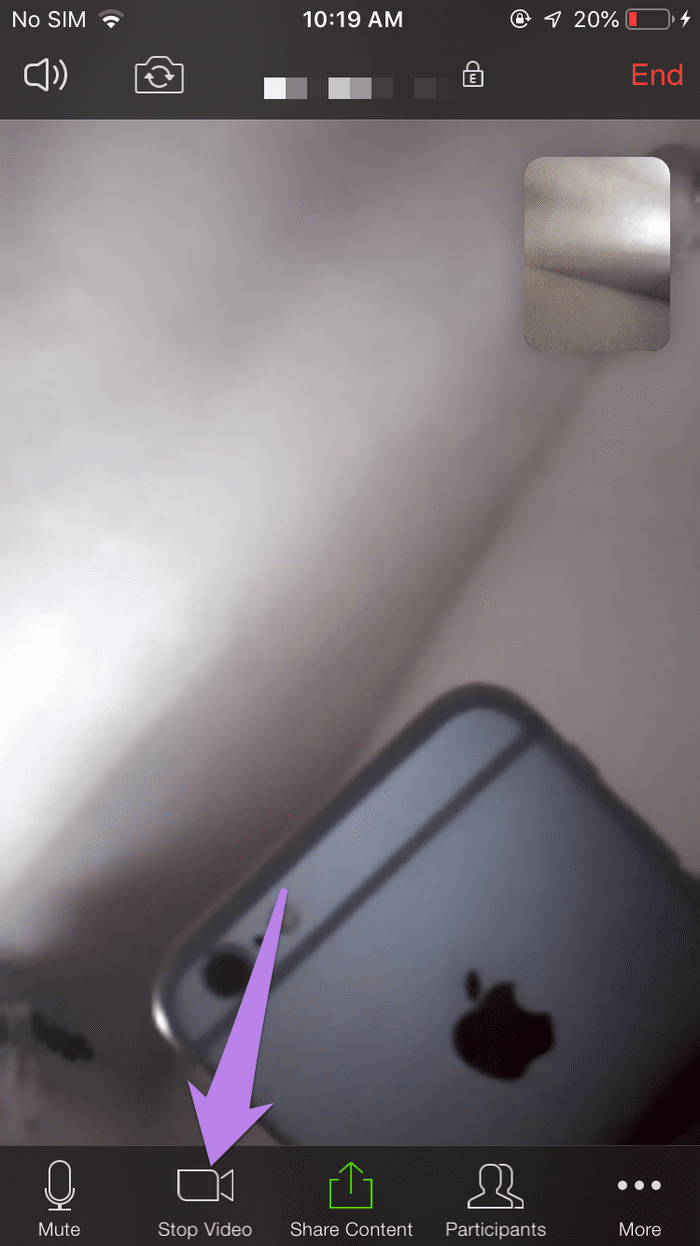
Comment supprimer une photo de profil
Si vous ne parvenez pas à supprimer complètement la photo de profil des applications mobiles Zoom, vous devez essayer sa version Web. Pour cela, rendez-vous sur web.zoom.us . Connectez-vous avec votre compte Zoom. Cliquez sur Mon compte en haut. Ensuite, cliquez sur Supprimer sous votre photo.
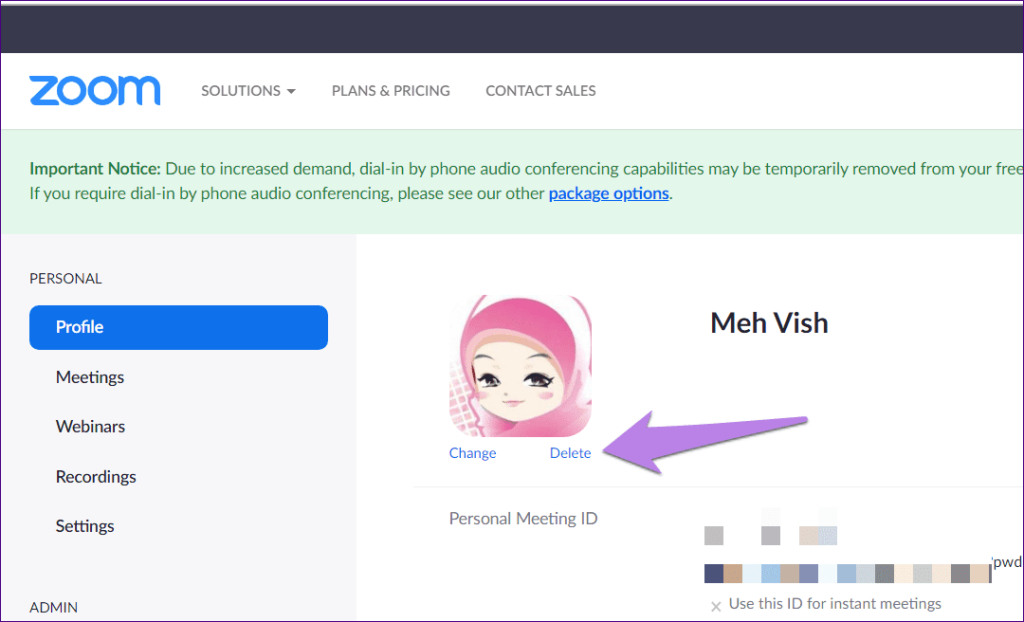
Trucs et astuces pour la photo de profil
Voici quelques conseils utiles concernant les images dans Zoom.
Afficher la photo de profil de quelqu'un d'autre
Lorsque vous êtes en réunion, vous pouvez afficher la photo de profil d'un participant en arrêtant sa vidéo. Cela n'est possible que si vous êtes l'hôte d'une réunion. Pour ce faire, faites un clic droit sur l'écran de prévisualisation de la vidéo et choisissez Arrêter la vidéo. Vous devrez leur accorder la permission de montrer à nouveau la vidéo car ils ne pourront pas le faire par eux-mêmes.
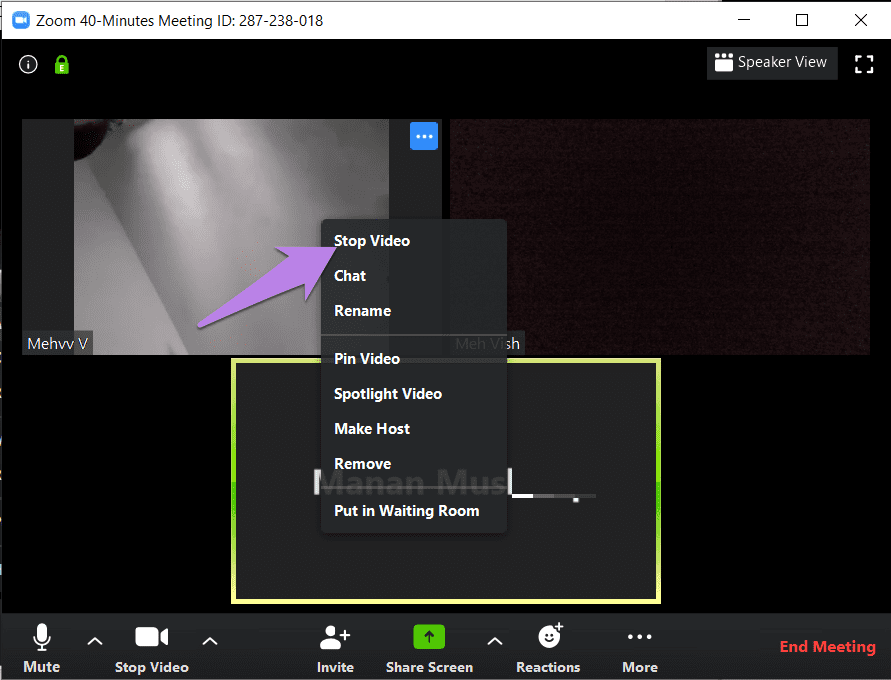
Masquer les participants avec une photo de profil
Si une personne a sa vidéo désactivée et que vous ne voyez que la photo de profil ou son nom, vous pouvez masquer ces participants de l'écran. Ils feront toujours partie de votre vidéo et pourront voir votre vidéo si elle est allumée.
Pour masquer les participants non vidéo, faites un clic droit sur la fenêtre d'aperçu de ladite personne dans votre réunion. Choisissez Masquer les participants non vidéo.
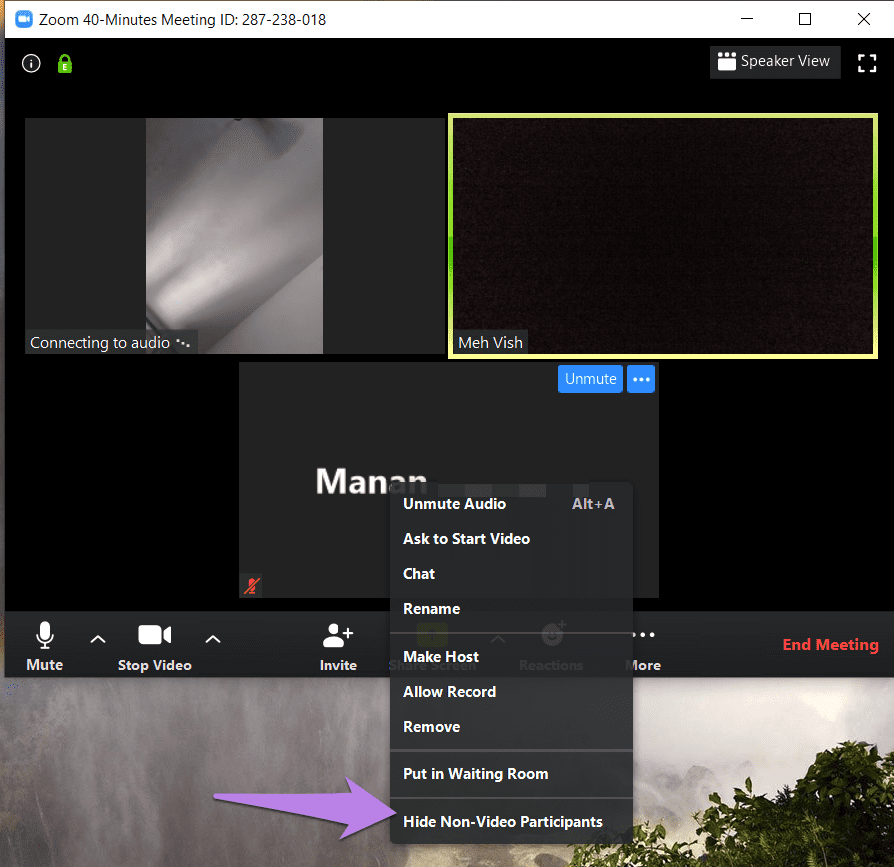
Pour les revoir, cliquez sur Total des participants non vidéo en haut. Sélectionnez Afficher les participants non vidéo.
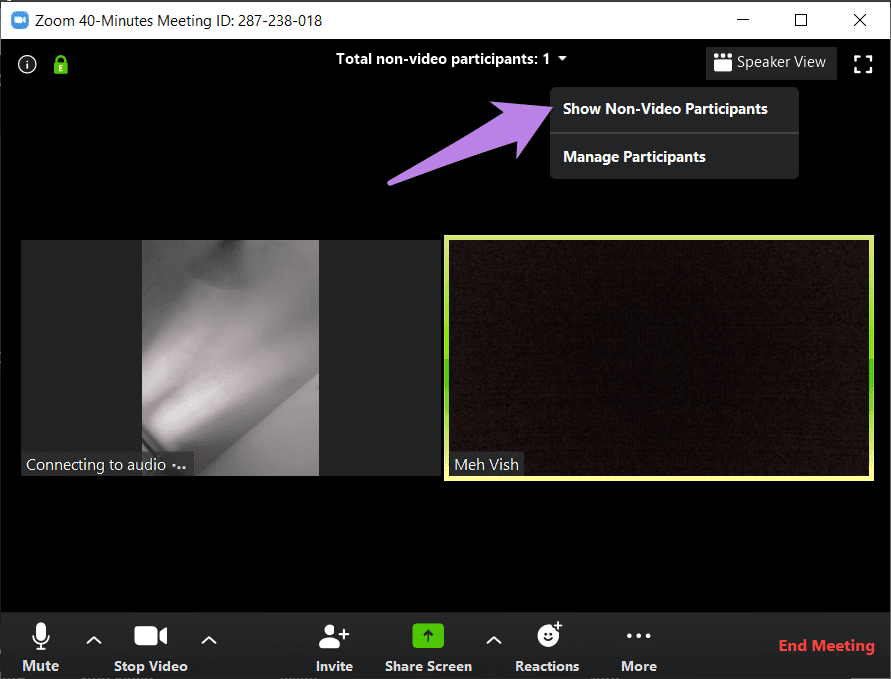
Toujours afficher la photo de profil
Si vous souhaitez que votre vidéo reste toujours désactivée afin de ne pas avoir à la désactiver à plusieurs reprises lorsque vous rejoignez une réunion, Zoom offre une fonctionnalité intéressante pour cela. De cette façon, les autres ne verront toujours que votre photo de profil.
Pour ce faire, cliquez sur l'icône des paramètres dans l'application Zoom et accédez à l'onglet Vidéo. Cochez la case à côté de "Désactiver ma vidéo lorsque je rejoins une réunion".
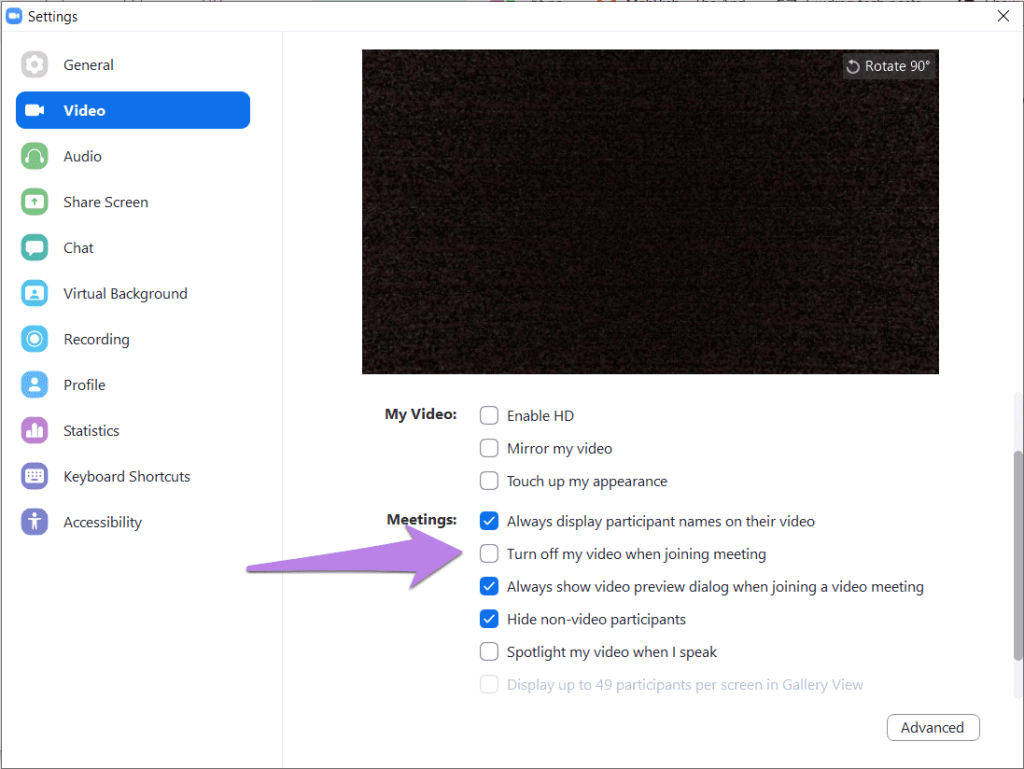
Conseil de pro : consultez notre guide sur la façon de définir des arrière-plans sympas pour votre vidéo dans Zoom .
Une image vaut mille mots
Si votre vitesse Internet est lente ou si vous ne voulez tout simplement pas montrer votre vidéo, afficher une image à la place est une excellente alternative. Cependant, évitez d'utiliser des images répréhensibles comme photo de profil dans Zoom. Si la photo de profil Zoom ne s'affiche pas pendant les réunions, découvrez quatre façons de résoudre ce problème .
Prochaine étape : Vous voulez devenir un pro de l'utilisation de Zoom ? Découvrez ses fonctionnalités cachées, ses trucs et astuces dans notre ebook complet. Découvrez ci-dessous.
Vous êtes confronté au problème du logiciel AMD Adrenalin qui ne fonctionne pas ou ne s
Pour corriger l
Apprenez à maîtriser le chat Zoom, une fonctionnalité essentielle pour les visioconférences, avec nos conseils et astuces.
Découvrez notre examen approfondi de l
Découvrez comment récupérer votre Instagram après avoir été désactivé en suivant nos étapes claires et simples.
Découvrez comment savoir qui a consulté votre profil Instagram avec nos solutions pratiques. Sauvegardez votre vie privée tout en restant informé !
Apprenez à créer des GIF animés facilement avec votre Galaxy S22. Découvrez les méthodes intégrées et des applications pratiques pour enrichir votre expérience.
Découvrez comment changer la devise dans Google Maps en quelques étapes simples pour mieux planifier vos finances durant votre voyage.
Microsoft Teams s
Vous obtenez l








